In about:config imposta le preferenze.
Firefox>=87
browser.quitShortcut.disabled true
https://bugzilla.mozilla.org/show_bug.cgi?id=52821
Firefox>=65
browser.sessionstore.warnOnQuit true
browser.warnOnQuit true
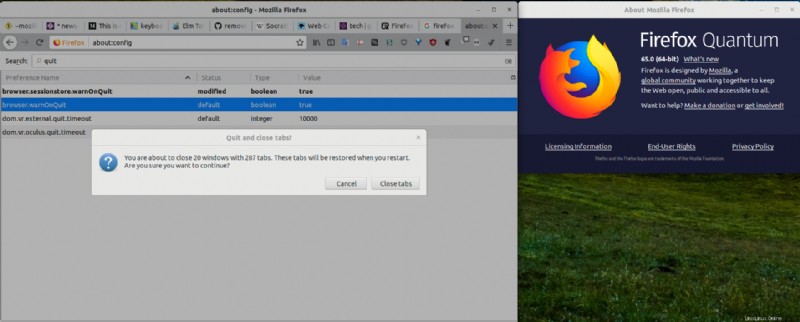
Fonte
Firefox precedente
browser.showQuitWarning true
browser.warnOnQuit true
Testato in tutte le versioni che ho trovato 61.0.2-64.0.2 su Linux a 64 bit (e il canale 60esr su Win10). 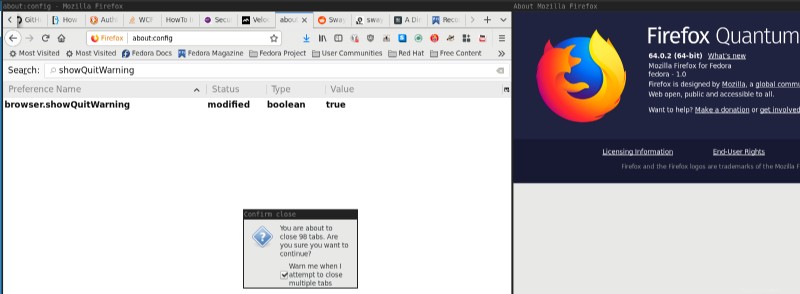
tl/dr:assegna una scorciatoia globale a Ctrl-Q
In Firefox Quantum, il about:config le impostazioni che mettevano in guardia contro la chiusura di Firefox tramite una pressione accidentale del tasto Ctrl-Q non funzionano più.
Soluzione alternativa: su ArchLinux | Ambiente desktop XFCE (altre distribuzioni Linux e/o desktop possono consentire un approccio simile):
-
Menu Whiskers>> Tutte le impostazioni>> Tastiera>> Collegamenti alle applicazioni>> Aggiungi
-
Aggiungi una nuova "applicazione",
null; assegnalo alCtrl-Qpressione del tasto- Aggiornamento (commento di @justderb):"Utilizzare 'true' invece di 'null' è utile se non si desidera che venga visualizzata la finestra di errore."

Invocazione: qui, ho premuto Ctrl-Q in Firefox Quantum v. 60.0.1 (64 bit); invece di uscire da Firefox, appare questo popup,
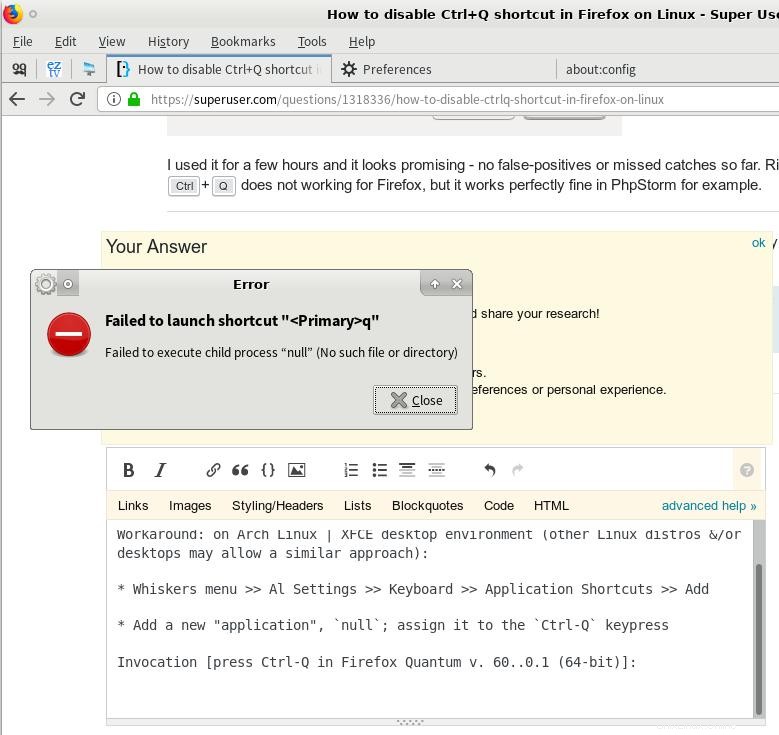
Avvertimento: questo, ovviamente, influisce globalmente su tutte le pressioni dei tasti Ctrl-Q. Tuttavia, in base alle mie preferenze, tale difetto è compensato dall'annullamento di quelle chiusure accidentali di Firefox Ctrl-Q (dopo le quali devo accedere nuovamente ai siti Web:GitHub; reddit; ...).
Aggiornamento 1
La risposta di @crazypyro funziona anche per me (FF Quantum 63.0 su x86_64 Linux) dando un avviso popup se provi a uscire da Firefox. Questa dovrebbe probabilmente essere considerata la risposta specifica, con la mia soluzione come una soluzione alternativa più generale.
about:config (entrambi i seguenti impostati su true ):
browser.showQuitWarningbrowser.warnOnQuit
Aggiornamento 2 [2020-03-01]
Per qualche tempo in Vim ho riscontrato il problema occasionale e frustrante in cui il terminale "si blocca" e perdo il controllo della pressione dei tasti di Vim (richiedendomi di terminare/riavviare Vim).
Dopo alcune indagini, risulta che il problema è Software Flow Control (controllo di flusso XON/XOFF). Ctrl-s blocca il terminale fino a Ctrl-q viene premuto -- che, secondo la mia soluzione presentata sopra, è globalmente rimappata in "applicazione fittizia" true .
La soluzione a questo problema consiste nell'aggiungere le righe
# enable Ctrl-s and Ctrl-q:
stty -ixon
vicino alla parte superiore del tuo ~/.bashrc , quindi apri un nuovo terminale e avvia Vim.
Link/discussioni rilevanti:
- https://unix.stackexchange.com/questions/72086/ctrl-s-hang-terminal-emulator
- https://stackoverflow.com/questions/3419820/sometimes-my-file-just-freezes-in-my-vi-vim-what-happened
-
https://unix.stackexchange.com/questions/478532/why-is-vim-frozen
-
https://unix.stackexchange.com/questions/72086/ctrl-s-hang-terminal-emulator | ... Prima c'erano tastiere con il tasto di blocco dello scorrimento
C-seC-qerano i vecchi tempi "scroll lock toggle". Puoi disabilitare questa funzionalità aggiungendostty ixanyestty ixoff -ixonal tuo ~/.bashrc [... e riavviando il terminale]
Disattiva Ctrl+q con userChrome.js in Firefox Quantum
Questo può essere realizzato senza un'applicazione esterna con un po' di javascript nel tuo profilo Firefox.
Come prerequisito, devi abilitare userChrome.js (vedi sotto o scaricalo dal repository GitHub originale)
Dopo aver copiato la directory chrome e il suo contenuto nel tuo profilo utente, crea un file <profile-dir>/chrome/disable_ctrl_q.uc.js con il seguente contenuto:
var kqa = document.getElementById('key_quitApplication');
if (kqa) kqa.remove();
Infine, riavvia Firefox e ctrl+q non causerà più la chiusura dell'applicazione.
Abilitazione di userChrome.js in Firefox Quantum
Per completezza, di seguito sono riportati i contenuti completi dei file Chrome modificati. Per abilitare userChrome javascript, crea questi due file all'interno di un chrome directory all'interno del tuo profilo Firefox.
- Digita
about:supportnella barra degli indirizzi. - In Nozioni di base sull'applicazione> Directory dei profili fai clic su Apri directory pulsante per aprire la directory del tuo profilo Firefox.
- All'interno della directory del profilo, crea una nuova directory chiamata
chrome - All'interno del
chromedirectory, crea nuovi fileuserChrome.csseuserChrome.xmlcon i contenuti elencati di seguito. - Riavvia Firefox (probabilmente vorrai anche creare il file .uc.js sopra se stai seguendo questi passaggi per disabilitare ctrl+q)
utenteChrome.css
/* Copyright (c) 2017 Haggai Nuchi
Available for use under the MIT License:
https://opensource.org/licenses/MIT
*/
@namespace url(http://www.mozilla.org/keymaster/gatekeeper/there.is.only.xul);
toolbarbutton#alltabs-button {
-moz-binding: url("userChrome.xml#js");
}
userChrome.xml
<?xml version="1.0"?>
<!-- Copyright (c) 2017 Haggai Nuchi
Available for use under the MIT License:
https://opensource.org/licenses/MIT
-->
<bindings id="generalBindings"
xmlns="http://www.mozilla.org/xbl"
xmlns:xul="http://www.mozilla.org/keymaster/gatekeeper/there.is.only.xul"
xmlns:xbl="http://www.mozilla.org/xbl">
<binding id="js" extends="chrome://global/content/bindings/toolbarbutton.xml#menu">
<implementation>
<constructor><![CDATA[
function makeRelativePathURI(name) {
let absolutePath = Components.stack.filename;
return absolutePath.substring(0, absolutePath.lastIndexOf("/") + 1) + name;
}
// The following code executes in the browser context,
// i.e. chrome://browser/content/browser.xul
Services.scriptloader.loadSubScript(makeRelativePathURI("userChrome.js"), window);
]]></constructor>
</implementation>
</binding>
</bindings>